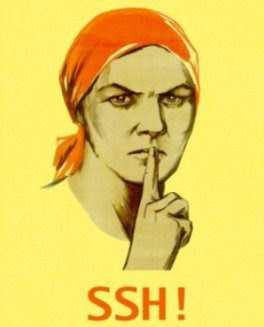Booting from CD-Rom...
CDROM boot failure code : 0002
Boot from CD-Rom failed: could not read the boot disk
1. vi /etc/xen/MACHINE
2. disk = ['file:/path/to/MACHINE.img,ioemu:hda,w','file:/path/to/DISK.iso,ioemu:cdrom:hdb,r']
3. boot = "dc"
*Installing: disk = [ "file:/var/lib/xen/images/MACHINE.img,hda,w","file:/var/ftp/DISK.iso,hdc:cdrom,r" ]